windows10更新文件存在哪里 windows10更新文件如何删除
更新时间:2021-06-23 09:51:26作者:xinxin
许多用户都知道win10系统映像系统每隔一段时间都会进行更新,因此系统在接收到微软的推送时,就会下载相应的推送更新文件,当更新内容中有些不是自己想要的时候,就可以找到更新文件的位置进行删除,那么windows10更新文件存在哪里删除呢?今天小编就来教大家windows10更新文件删除操作方法。
具体方法:
1、鼠标双击打开电脑上的【计算机】。
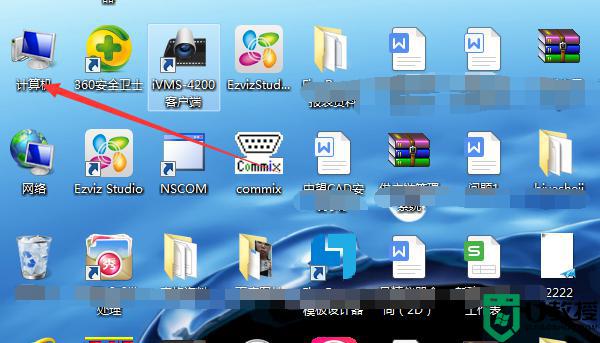
2、进入到计算机页面以后,点击【本地磁盘C】
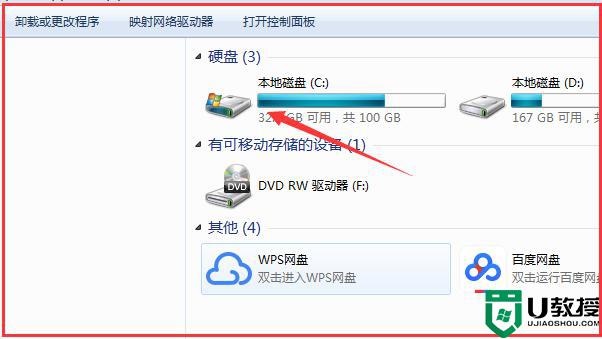
3、进入到C盘以后,点击【Windows】文件夹。
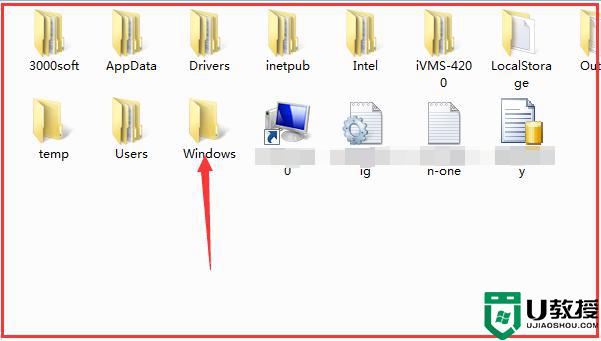
4、接着点击【SoftwareDistribution】文件夹。
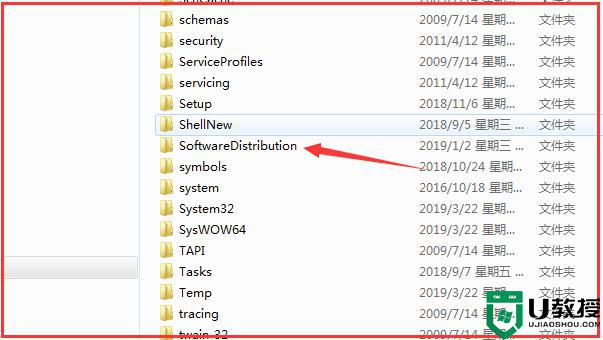
5、最后就可以看到【Download】文件夹,windows系统更新的文件就在这个文件夹里面。
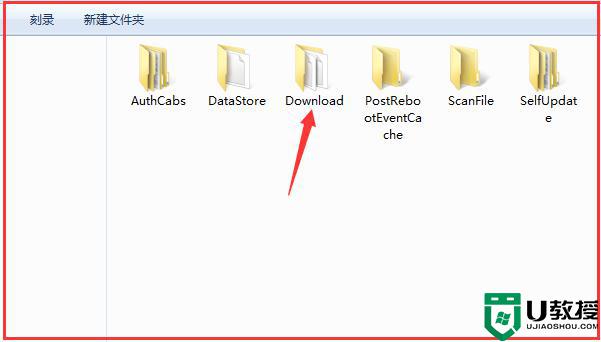
上述就是关于windows10更新文件删除操作方法了,有需要的用户就可以根据小编的步骤进行操作了,希望能够对大家有所帮助。
windows10更新文件存在哪里 windows10更新文件如何删除相关教程
- windows10清除更新缓存如何清除 怎么删除windows10更新的缓存文件
- windows10更新下载的文件在哪里 windows10更新放在哪个文件夹
- win10更新的文件在哪删除 win10自动更新的文件如何清理
- win10更新文件在哪里删除 怎么删除未安装win10更新包
- 怎样删除win10系统更新文件 win10如何删除系统更新文件
- w10更新缓存如何清理 win10系统删除更新缓存文件的步骤
- w10更新文件放在哪地方 win10系统更新文件在哪里
- 怎么找w10更新文件 win10系统更新文件在哪里
- win10更新文件位置在哪里 win10更新安装包位置如何打开
- w10跟新文件删除步骤 win10系统更新文件怎么删除
- Win11如何替换dll文件 Win11替换dll文件的方法 系统之家
- Win10系统播放器无法正常运行怎么办 系统之家
- 李斌 蔚来手机进展顺利 一年内要换手机的用户可以等等 系统之家
- 数据显示特斯拉Cybertruck电动皮卡已预订超过160万辆 系统之家
- 小米智能生态新品预热 包括小米首款高性能桌面生产力产品 系统之家
- 微软建议索尼让第一方游戏首发加入 PS Plus 订阅库 从而与 XGP 竞争 系统之家
热门推荐
win10系统教程推荐
- 1 window10投屏步骤 windows10电脑如何投屏
- 2 Win10声音调节不了为什么 Win10无法调节声音的解决方案
- 3 怎样取消win10电脑开机密码 win10取消开机密码的方法步骤
- 4 win10关闭通知弹窗设置方法 win10怎么关闭弹窗通知
- 5 重装win10系统usb失灵怎么办 win10系统重装后usb失灵修复方法
- 6 win10免驱无线网卡无法识别怎么办 win10无法识别无线网卡免驱版处理方法
- 7 修复win10系统蓝屏提示system service exception错误方法
- 8 win10未分配磁盘合并设置方法 win10怎么把两个未分配磁盘合并
- 9 如何提高cf的fps值win10 win10 cf的fps低怎么办
- 10 win10锁屏不显示时间怎么办 win10锁屏没有显示时间处理方法

